インストールされたアプリを移動すると、新しいアプリはWindows10でグレー表示された設定に保存されます
PCに多数のアプリをインストールしている場合は、それらの一部を別の場所に移動して、スペースを解放してみてください。このためには、デフォルトのインストール場所を変更する必要があります。ただし、そうしようとすると、「新しいアプリは保存されます ’オプションは灰色で表示されます。問題が発生した場合は、これらのいくつかの回避策を試して、問題を解決することができます。
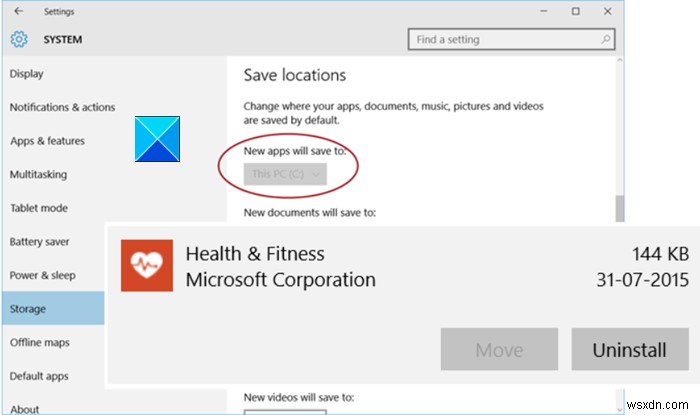
「新しいアプリは保存先」ボタンがグレー表示されます
MicrosoftStoreからWindowsドライブ以外の別の場所にアプリを簡単にダウンロードするWindows10の機能が失敗した場合。これらのソリューションを試してください。
- シンボリックリンクを作成する
- Microsoftストアキャッシュをクリアする
- SDカードをフォーマットする
始める前に、Microsoftではすべてのアプリの場所を変更することは許可されていないことを知っておく必要があります。 OSが実行することが重要であると感じる一部のアプリは、移動が許可されていません。
1]シンボリックリンクを作成する
最初にシステムの復元ポイントを作成してから、次のコマンドを実行してWindowsAppsフォルダーの所有権を取得します–
takeown /F “C:\Program Files\WindowsApps” /A /R
ディレクトリを新しいターゲットの場所にコピーします(移動しません)。例、D:\WindowsApps。次に、以下のコマンドプロンプトを実行します!
robocopy “C:\Program Files\WindowsApps” “D:\WindowsApps” /E /COPYALL /DCOPY:DAT
完了したら、次のコマンドを使用してC:\ドライブから元のフォルダをクリアします。
rmdir /S “C:\Program Files\WindowsApps
シンボリックリンクを作成する–
mklink /D “C:\Program Files\WindowsApps” “D:\WindowsApps”
ソリューションが機能するかどうかを確認します。
2]MicrosoftStoreのキャッシュをクリアする
Windows 10でインストール済みのアプリまたは新しいアプリの移動で問題が発生した場合は、MicrosoftStoreCacheをクリアしてみてください。アプリをダウンロードするたびに、ストアはPCに巨大なキャッシュを蓄積します。そのため、Microsoftキャッシュを削除すると、アプリに関連する問題の解決に役立つ場合があります。
3]SDカードをフォーマットします
SDカードが最近インストールされ、アプリが少ない場合は、SDカードをフォーマットして、問題が解決するかどうかを確認してください。これを行うには、ファイルエクスプローラーに移動します。 SDカードのドライブ文字を選択して右クリックし、フォーマットを選択します。 オプション。
SDカードの容量が64GB未満の場合は、ファイルシステムをFAT32に構成します。 64 GB以上の場合は、ファイルシステムをexFATに設定し、[開始]オプションを押して開始します。
これが役に立ったかどうかお知らせください。
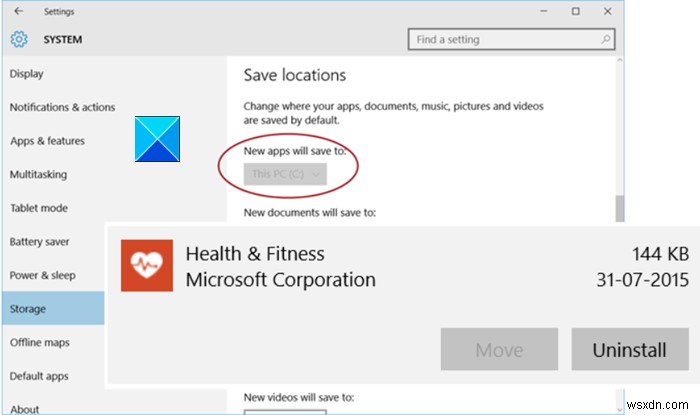
-
Windows 10 Creators Update の 9 つの新しい設定機能
Microsoft Windows 10 は、リリース時から最高のものを提供するために進化してきました。 Windows 設定の導入により、コントロール パネルの影響が薄れ、更新のたびに設定の影響が強くなっています。最近、Windows 10 Creators の更新プログラムが公開されました。何が新しいのか見てみましょう。 動的ロック – 動的ロックは、携帯電話との Bluetooth 接続が範囲外になると、コンピューターを自動的にロックする素晴らしい機能です。必要なのは、互換性のある Bluetooth デバイスだけです。 Windows 10 は Bluetooth デバイスを常に
-
Windows 11 は新しい Vista (または Windows 8) になります
私は Windows 10 を本番環境で約 2 年間使用しており、正式リリース前からテストを行っています。早い段階で、Windows 7 に匹敵するというのが私の印象でした。特別すぎる、新しい、または革新的なものは何もありません。時間が経つにつれて、この印象は変わりました。その後の半年ごとのリリースで、これまで Windows で経験したことのない問題に遭遇しました。そのほとんどは、さまざまなシステム エラーやバグで、品質の低さや設計の悪さを物語っています。その後、Windows 10 はときどき私の微調整やオプションの一部を元に戻し、時間を無駄にし、ネジをさらに締めることを余儀なくされました
